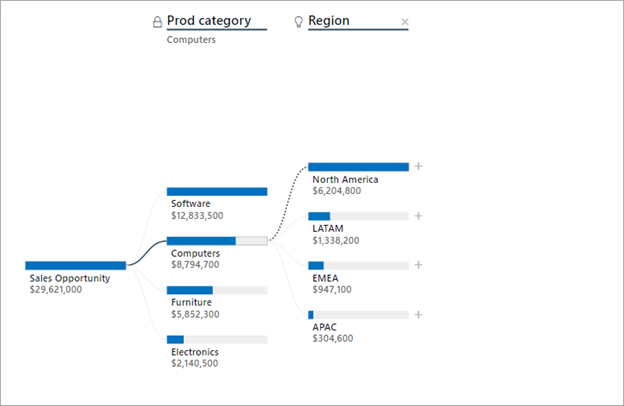使用特殊化視覺效果
Power BI 包含數個特製化視覺效果,可為報表取用者提供相當多的互動式體驗。 這些特製化視覺效果通常稱為 AI 視覺效果,因為 Power BI 使用機器學習來探索及顯示資料的深入解析。 這些視覺效果能透過簡單的方式來提供豐富的互動式體驗給報表取用者。
三個主要 AI 視覺效果包括:
關鍵影響因數
分解樹狀結構
問與答
提示
將 AI 視覺效果新增至報表時,請務必將大小盡可能調大。 如此一來,報表取用者就可以與視覺效果中的資料完全互動並進行探索。
關鍵影響因數
關鍵影響因數視覺效果可協助報表取用者了解驅動特定計量的因素,例如銷售營收。 藉由使用 AI,Power BI 會分析資料、為重要因素排名,然後將其呈現為關鍵影響因素。
在下列範例中,視覺效果可協助報表取用者了解有助於贏得銷售商機的重要維度。 根據視覺效果,當折扣率增加 2% 時,贏得銷售商機的可能性會增加 2.76 倍。
基本上,關鍵影響因數視覺效果是包含在一個畫面內的許多視覺效果。 當您選取關鍵影響因素時,連續的視覺效果會顯示影響因素的標記法,以比較其餘的資料。 此外,關鍵影響因數視覺效果包含熱門區段檢視,其中顯示參與特定計量的最高排名區段。
主要影響因數視覺效果的功能適合透過下列範例來描述。 如需關鍵影響因數視覺效果的示範,請觀看下列影片。
如需詳細資訊,請參閱建立關鍵影響因素視覺效果。
分解樹狀結構
分解樹狀結構視覺效果可協助報表取用者,在不同維度之間將資料視覺化。 它可以自動彙總資料,並讓取用者能夠對多個維度以任何順序進行向下切入。 因此,這讓它成為特定探索和進行根本原因分析的重要工具。 身為 AI 視覺效果,分解樹狀結構提供引導式探索體驗,可協助尋找下一個維度,供取用者向下切入。
在下列範例中,分解樹狀結構視覺效果可協助報表取用者了解銷售商機營收的明細。
如需分解樹狀結構視覺效果的示範,請觀看下列影片。 產品類別分段旁的鎖定圖示表示報表作者已新增分段並加以設定,使其無法移除。 此外, 區域 分割旁邊的燈泡圖示表示報表取用者使用 AI 分割來探索最佳的分割。
分解樹狀結構視覺效果的功能適合透過下列範例來描述。 如需分解樹狀結構視覺效果的示範,請觀看下列影片。
如需詳細資訊,請參閱在 Power BI 中建立及檢視分解樹狀結構視覺效果。
問與答
Q&A 視覺效果可讓報表取用者詢問其資料的問題,並以資料視覺效果的形式接收回應。 類似於網頁搜尋引擎剖析及了解複雜的搜尋要求,報表取用者可以撰寫自然語言問題 (以英文撰寫)。
提示
若要最佳化 Q&A 體驗,請確定資料欄位名稱簡單好記。 您也可以使用同義字和詞彙來增強語意模型。 此外,您可以隱藏欄位,例如模型關聯性中使用的欄位,以限制其在 Q&A 中的使用。 您也可以在 Q&A 視覺效果中新增成為提示的建議問題。
如需 Q&A 視覺效果的示範,請觀看下列影片。
若需更多資訊,請查閱使用 Power BI 問與答來探索您的資料及建立視覺效果。